结合Art Photoshop动作
$29.00
组合艺术Photoshop Action可让您轻松地从照片中创建高级艺术照片效果! 只需刷过您希望保留的区域并进行操作即可。 真的就是这么简单。 该动作还可以创建2种纹理和10种颜色外观供您选择。
兼容于:Photoshop Creative Cloud,Photoshop CS2-CS6
产品描述
购买前请先阅读:MCP组合艺术Photoshop Action将与Photoshop的最新版本以及Photoshop CS2-CS6一起使用。 早期版本的Photoshop和Photoshop Elements无法使用,因此在购买之前,请确保您具有必需的软件。 您需要访问英文版才能完全兼容。
我们尽一切努力确保我们的产品可在Photoshop的将来版本中使用,但是由于Adobe可能会在将来的更新中进行更改,因此我们不能保证将来的兼容性。
使用组合Art Photoshop Action:
轻松为您的照片创建高级艺术照片效果! 即使是新手Photoshop用户,甚至是初次打开Photoshop的用户,此操作都非常简单。 您只需刷过想要保留的照片区域并进行操作即可。 该操作将在几分钟内为您完成所有操作,从而获得完全可编辑的分层结果,您可以进一步对其进行自定义。 该动作还可以创建2种纹理和10种颜色外观供您选择。
该场景包含一个非常复杂且高级的动作。 但是,无论该操作有多先进,它都已变得最易于使用。 创建这样的高级效果从未如此简单和有趣! 整个照片将变成草图,但是您可以完全控制要保留为数字绘画的区域。
观看Marko演示使用Combined Art Photoshop Action多么容易:
怎么运行的? 超级简单!
首先,您打开照片(下面的第一张图像)。 然后,创建一个新图层,并使用“画笔工具(B)”快速在您希望具有绘画效果的照片区域(中间图像)上进行画笔。 然后,您只需要选择动作并单击“播放”按钮即可,大约一分钟后,您将获得这种先进的艺术效果(右图)。
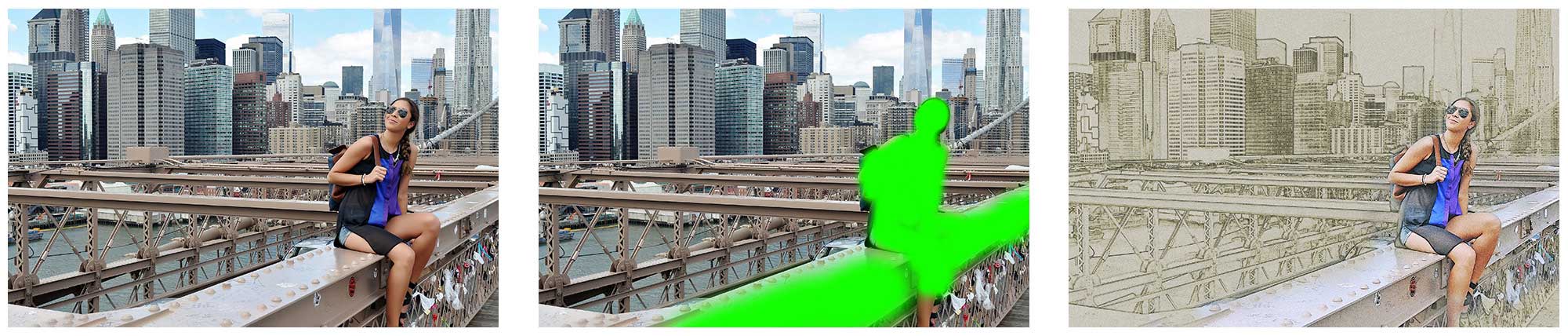
如您所见,整个照片都变成了草图,我刷过的区域也变成了绘画。 因此,通过使用此动作,我们可以轻松快捷地获得非常有趣的未完成绘画效果。

最终结果可以编辑吗? 是的,它们是完全可定制的!
最终结果是完全分层的,这意味着每个元素都是单个层,因此您可以进一步自定义设计并获得许多不同的最终结果。 播放以下动作后,请检查“图层”面板的外观:

所有图层和文件夹均已适当命名,并用颜色编码以为您创建一个干净的工作环境。 我们还为您准备了一个视频教程,不仅向您展示如何:
- 在使用动作以取得最佳效果之前,请准备好照片
- 如何加载动作和资产
- 如何使用动作
但这也表明:
- 每一层如何工作
- 如何自定义效果以充分利用效果并达到预期效果
该动作还创建了10种不同的颜色外观供您选择。 您也可以将它们结合起来创造更多! (查看上面的视频教程进行演示)。 要更改颜色外观,您需要做的就是关闭当前的颜色外观,选择要尝试的颜色,然后将其打开。
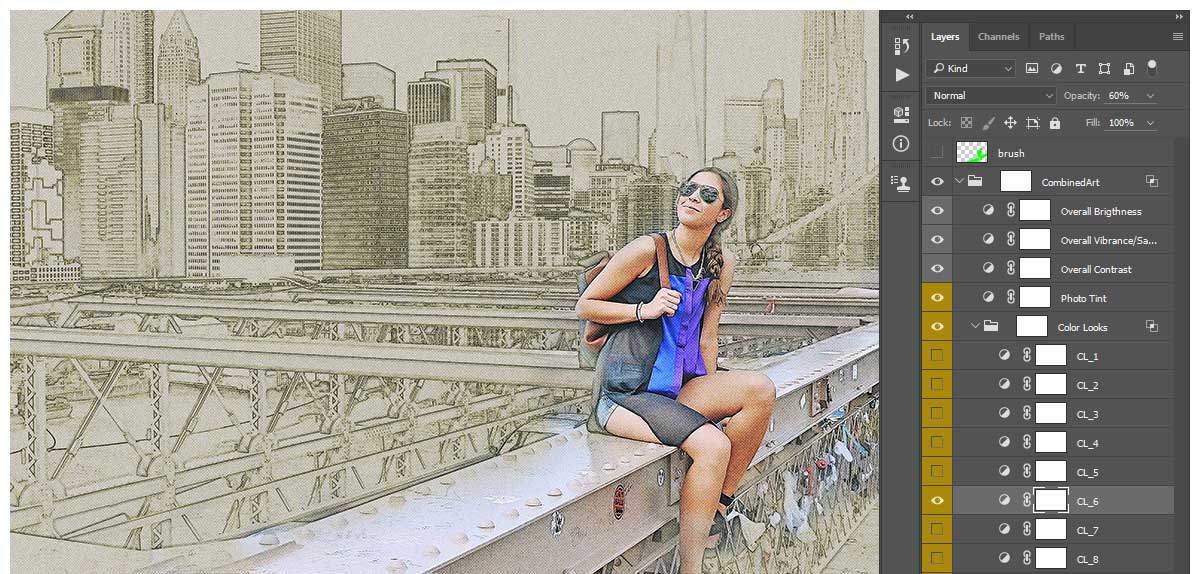
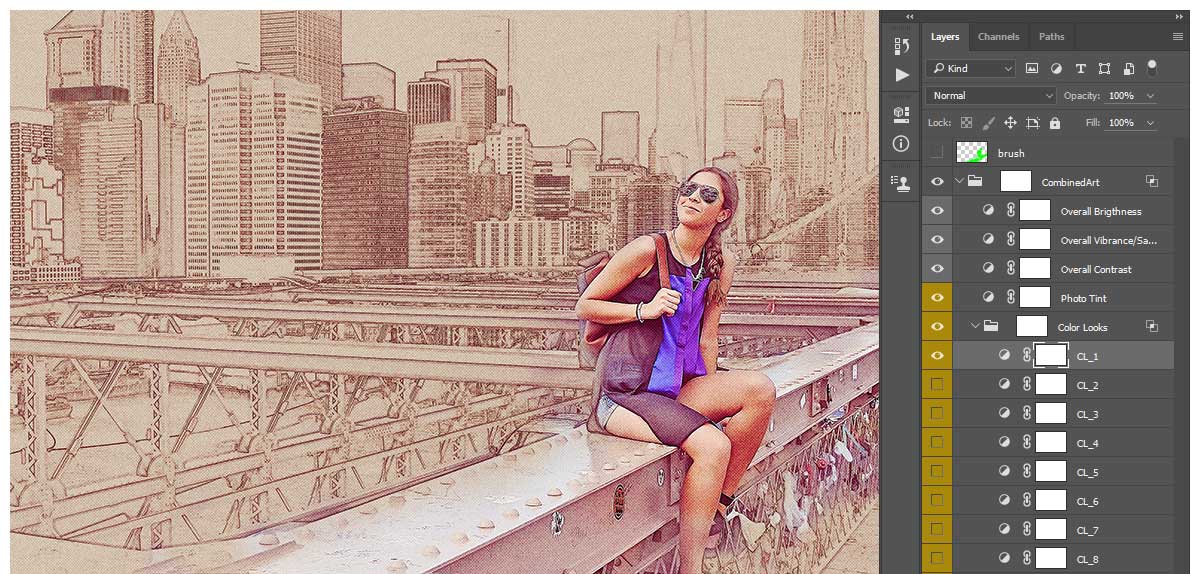
立即购买此动作,即可获得惊人的效果!
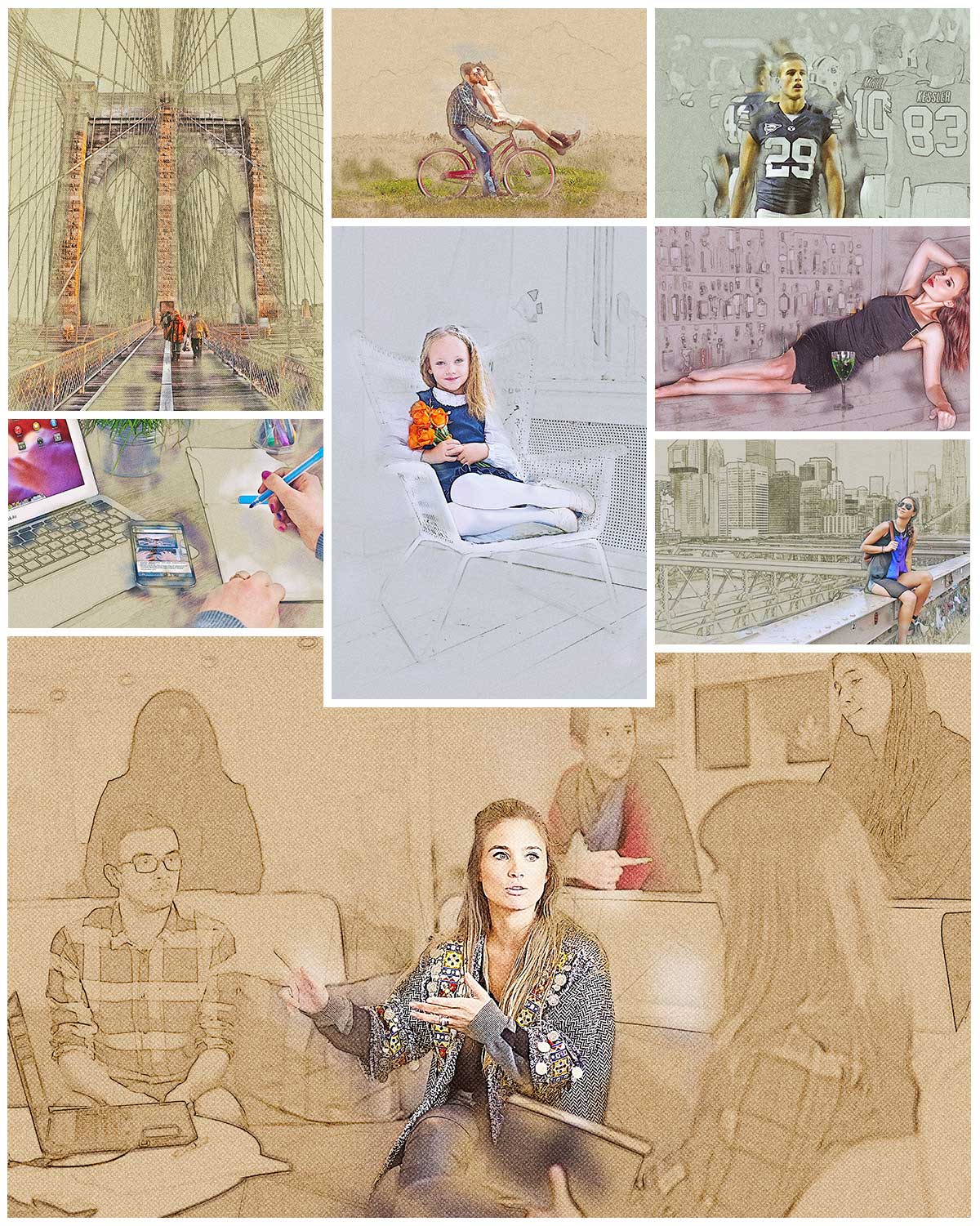
其他信息
| 您有什么兴趣? | |
|---|---|
| 您的软件版本 | |
| 联系原因 | |
| 编辑或学习工具 |
你必须 登录 张贴审查。










评论
暂时还没有评论。